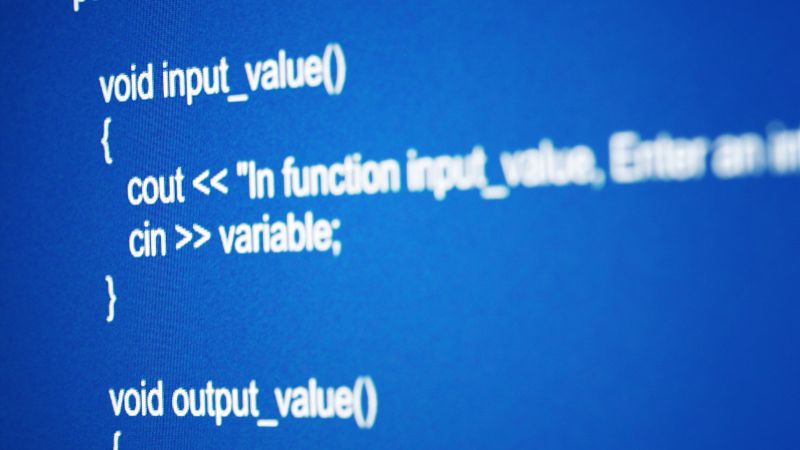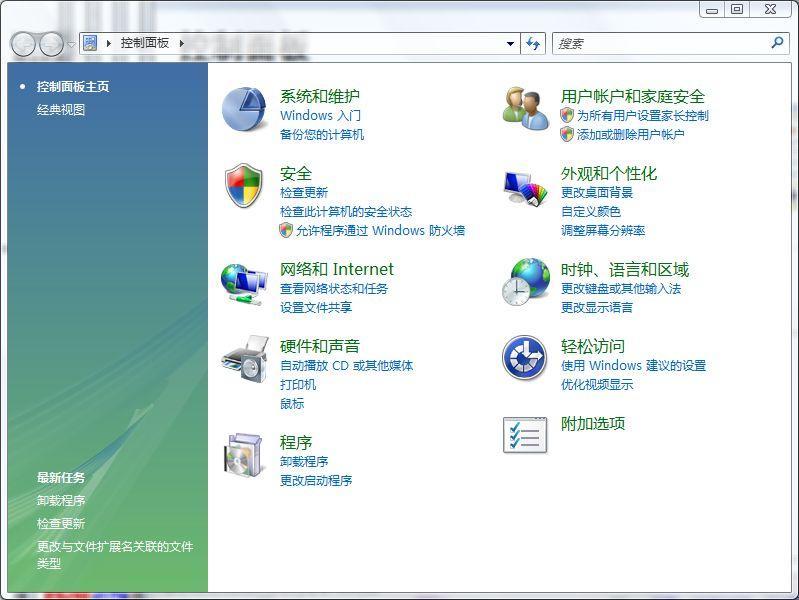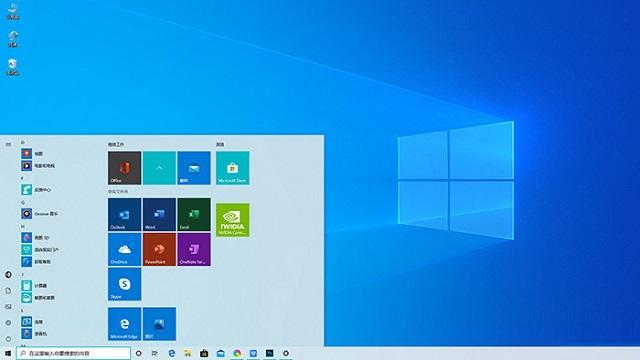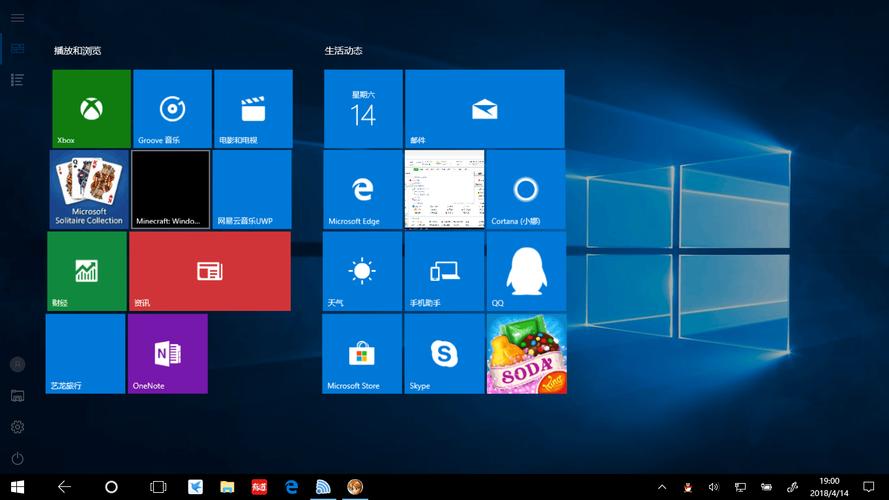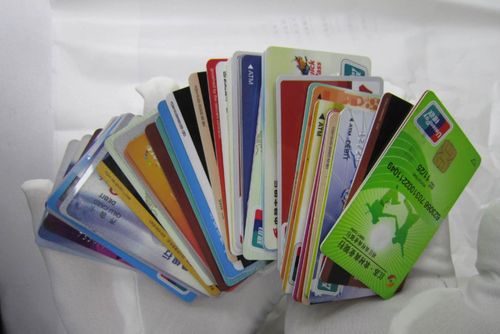彻底关掉Win10自动更新(完全禁止Windows 10自动更新)
Win10自动更新的困扰
Win10是Windows操作系统的最新版本,毫无疑问,它的功能和性能都比之前的版本有很大的提升。然而,Win10自动更新对于很多用户来说却是一个困扰。
虽然自动更新可以更新系统补丁和修复问题,但它也可能会让用户的电脑变得不稳定,或者不兼容某些已经安装的软件。
如果你是一位Win10用户,那么你一定已经发现了自动更新的烦恼。在任何时候,当你开机或者使用电脑时,都可能会弹出一个窗口提示你更新或重启电脑。
有时候这个更新可能会很小,只需要几分钟时间,但有时候这个更新可能会很大,需要几十分钟或者几个小时的时间。
如果你正在工作或者做一些重要的事情,这将会是一个极大的干扰。
除此之外,Win10自动更新还可能会导致一些其他的问题,例如网络连接问题,损坏文件,和电脑崩溃等等。
虽然这些问题不是每个人都会遇到,但是它们确实存在,并且可能会损坏你的电脑。
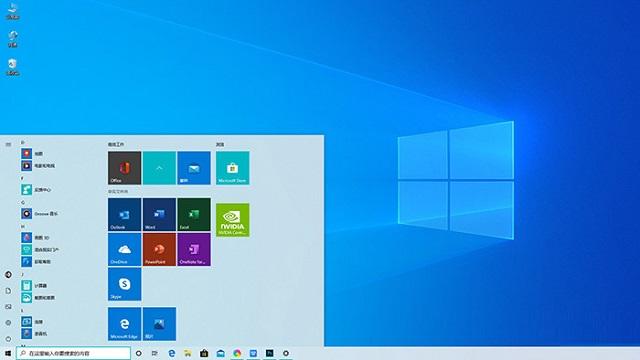
彻底关掉Win10自动更新
如果你已经受够了Win10自动更新的困扰,那么你可以彻底关掉它。
虽然关闭自动更新不会让你的电脑更加安全或者稳定,但它可以让你在需要时手动更新,这将会更加方便和控制。
要关闭Win10自动更新,你可以按照以下步骤:
步骤一:停止Windows更新服务
在Windows10中,所有的更新都是通过Windows更新服务来进行的。
因此,我们可以通过停止这个服务来关闭自动更新。按下Win+R快捷键,输入services.msc,然后进入服务列表。
找到Windows更新服务,并停止该服务。如果你希望禁用该服务,请右键单击该服务并选择属性。在属性对话框中,将“启动类型”设置为“禁用”。
步骤二:禁用Windows更新设置
即使我们停止了更新服务,Win10可能仍然会自动更新。因此,我们必须在更新设置中禁用自动更新。按下Win+I快捷键,进入设置。
在设置页面中,找到“更新和安全”选项,并单击该选项。在更新和安全页面中,找到“Windows更新”选项,并单击该选项。
在更新设置页面中,您可以选择禁用或暂停自动更新。如果你选择禁用自动更新,请务必在需要更新系统时手动更新。
结论
Win10自动更新不仅耗时,而且可能会导致一些问题。虽然关闭自动更新不会使你的电脑更加安全或者稳定,但它可以让你更加方便和控制。
通过停止Windows更新服务和禁用Windows更新设置,你可以彻底关闭Win10自动更新。记住,在需要更新系统时,请务必手动更新你的电脑。